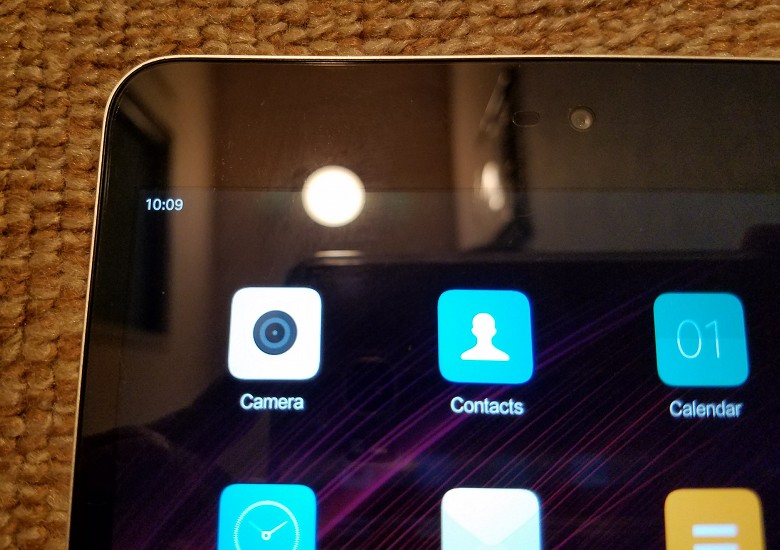
こんにちは。かのあゆです。今回は4月に発売開始となったばかりのXiaomi製7.9インチAndroidタブレット「Mi Pad 3」をレビューさせていただくこととなりました。なお今回のMi Pad 3はgeekbuyingから提供していただいております。geekbuyingにはこの場で御礼申しあげます。ありがとうございます。Mi Pad 3の詳細レビューはすでに行っているため、今回はショップROMから純正ROMへの書き換え方法について解説したいと思います。
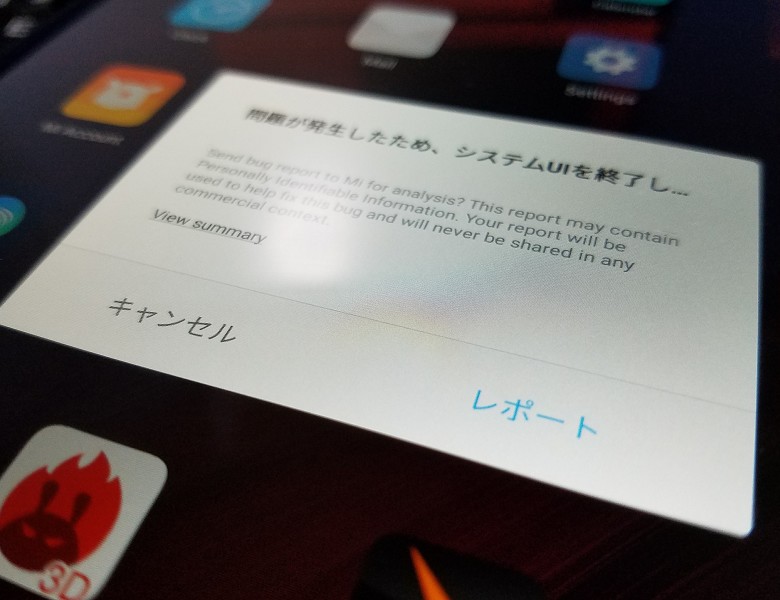
Mi Pad 3自体まだ出て間もないこともあり、ショップROMのローカライズが不完全なうえにスクリーンショットを撮影すると「システムUIが停止しました」というメッセージが出てきて現状では安定しているとは言い切れず、また基本ショップROMの場合はアップデートを受けることができずセキュリティパッチやメジャーアップデートなども受け取れないデメリットもあるため、今回はショップROMからXiaomiの純正ROMへの書き換えを実行しました。
注:Mi Pad 3の場合、発売から間もなく、ショップROMの状態が不安定と感じたことから、公式ROMに書き換えていますが、MIUIなど独自UIを搭載したAndroid端末の場合、原則としてショップが独自で追加している日本語ロケール、Google Play Storeなどのアプリは削除されますので、挙動が安定しており特に不具合がなければ無理に純正ROMに戻す必要はありません。
今回の方法は比較的安全な手段ですが、手順を誤ると端末が文鎮化する恐れもあるため、こちらの手順の実行に関しては自己責任でお願いいたします。
目次
Xiaomi端末の公式MIUIは2種類存在する
Xiaomiの公式MIUI ROMは以下の2つのものが存在しています。
China ROM
いわゆる中国語版のROMで、中国国内では正式にサービスが開始されていないGoogle関連のアプリケーションがプリインストールされておらず、Xiaomi独自のアプリストアが代わりにインストールされています。
Global ROM
中国国外向けに出荷されるXiaomi端末にプリインストールされているROMで、Google関連のサービスがプリインストールされているROMになります。MIUIに関しては現状公式ROMでは日本語をサポートしていないため、どちらのROMを焼いても基本は英語UIで使用することになります。
現時点ではMI Pad 3は中国国内で販売されたばかりのため、公式ROMは中国版ROMしか存在しません。それで、今回はこちらをインストールしようと思います。
geekbuying版ショップROMから公式ROMへの書き換えはかなり容易
今回geekbuying提供のMI Pad 3にはOTAアップデート用のUpdaterアプリがインストールされているため、外部ツールを使うことなく安全に公式ROMへ書き換えることが可能となっています。
まずはMIUI公式サイトからアップデート用のファイルをダウンロードします。
MIUI ROM For Xiaomi Mi Pad 3(Chinese Version) : MIUI Official
現時点で安定版の最新版は「 V8.2.8.0.NCICNEB」です。また現時点ではこちらが本来の初期出荷ROMということになります。
一般ユーザー向けの「Stable」版と開発者向けに提供されるベータ版である「Developer」版ROMが用意されていますので用途に応じてお好みのバージョンをダウンロードします。
ただし、Developer版のROMでは後述するGoogle Play関連のソフトウェアがうまく動作しなかったため、通常利用であればStable版のROMの導入を強くお勧めします。
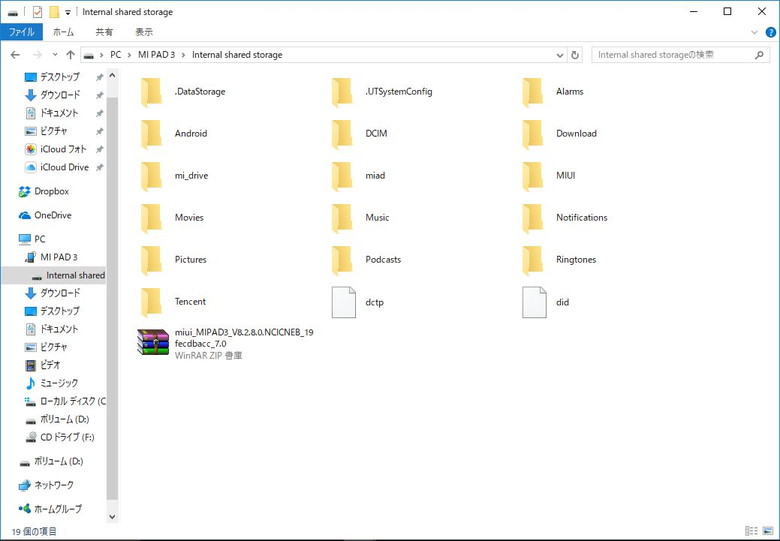
ダウンロードしたファイルをZIPアーカイブのままMi Pad 3のルートフォルダにコピーします。
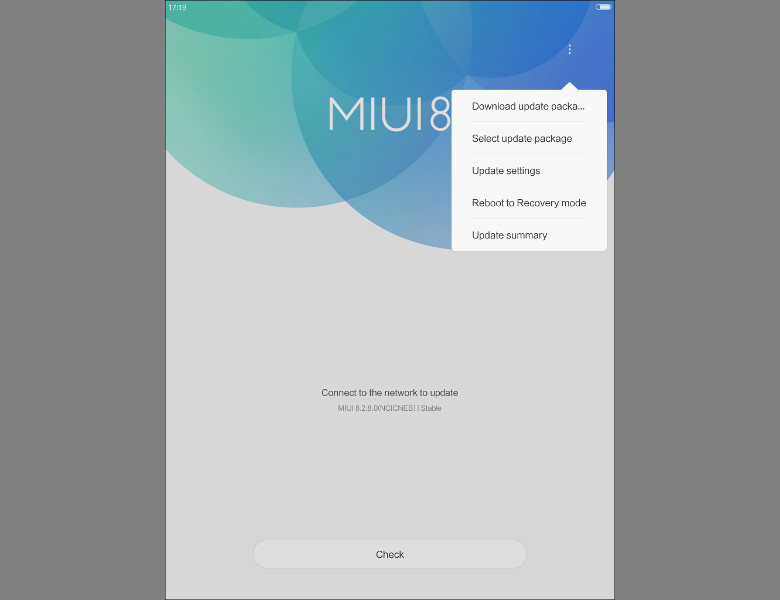
次にホーム画面内の「Updater」アプリを起動し、メニュー内から「Select Update Package」を選択します。
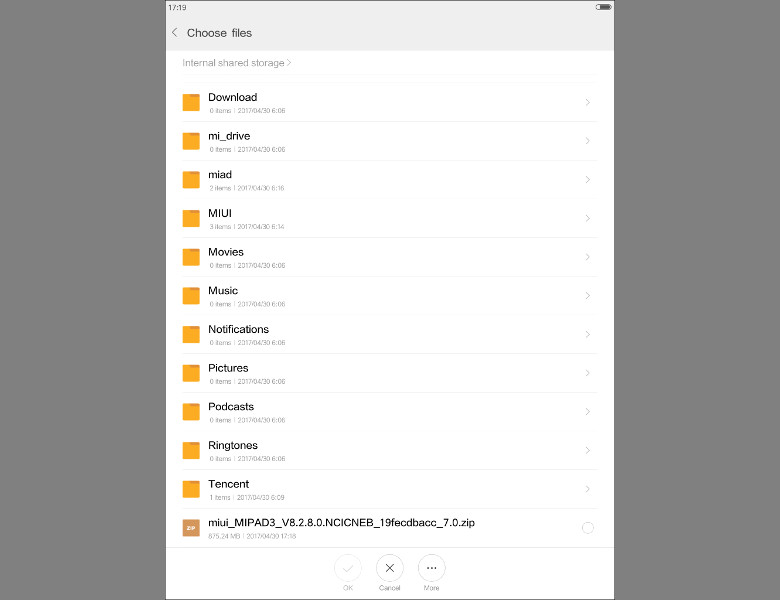
すると、ファイル選択画面に移行するので先ほど転送したZIPファイルを選択します。
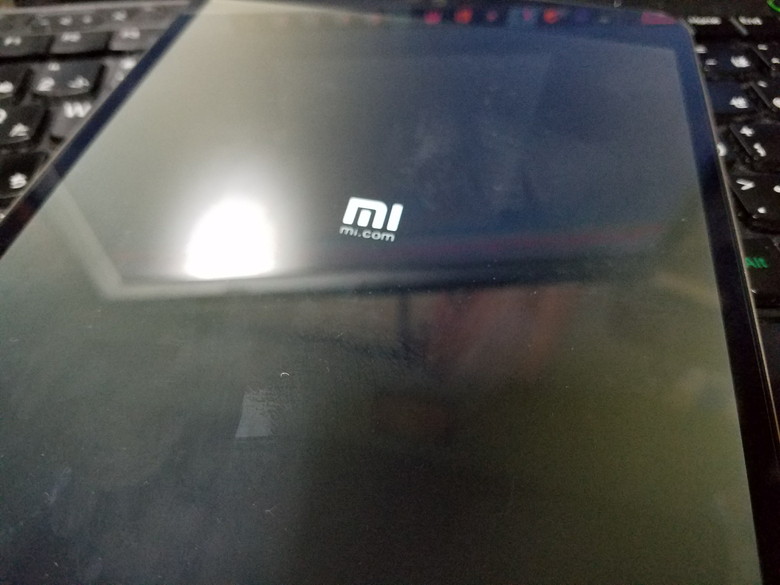
再起動がかかりROMの書き換え作業が始まります。書き換え作業が完了すると自動的にシステムが再起動し、作業完了となります。
アップデート扱いとなるためアプリデータが残っていますが、ショップROMから公式ROMへの上書きはシステム関連で不具合が残るためアップデートが完了したら一度端末をリセットしてください。
リセット後通常通り初回セットアップ作業を行えばショップROMからメーカー純正ROMへの書き換え作業が完了します。
日本で使うための設定を行う
MIUIの中国語ROMではそのままではGoogle関連のサービスが一切インストールされていないため、Google Play Storeを利用することができません。そのため、まずはGoogle Play Store本体とアプリの動作に必要なGoogle関連のサービスをインストールします。
今回はMIUI標準のバックアップファイル形式になったものを導入することにします。
GApps For China ROM : Google Drive
これらのファイルはMIUI 8標準のバックアップ機能で作成されたファイルとなります。
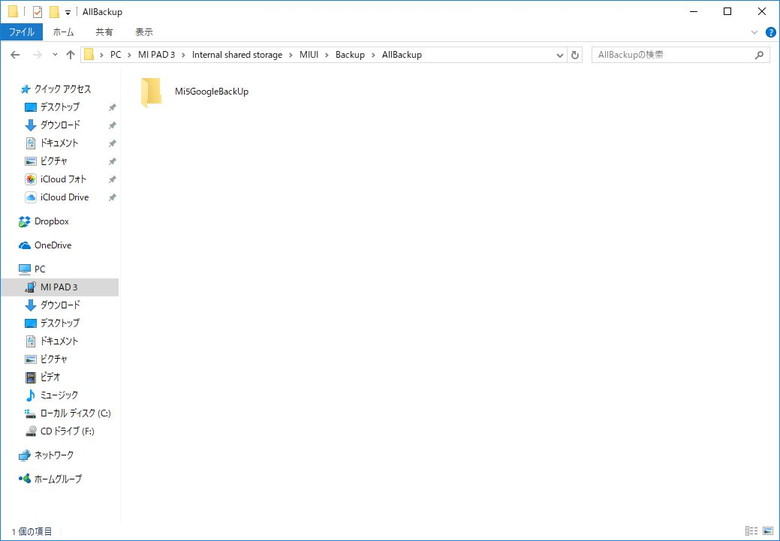
PC上でファイルを解凍し、MI Pad 3の内蔵ストレージの以下の場所にフォルダごとコピーします。
/MIUI/Backup/AllBackup
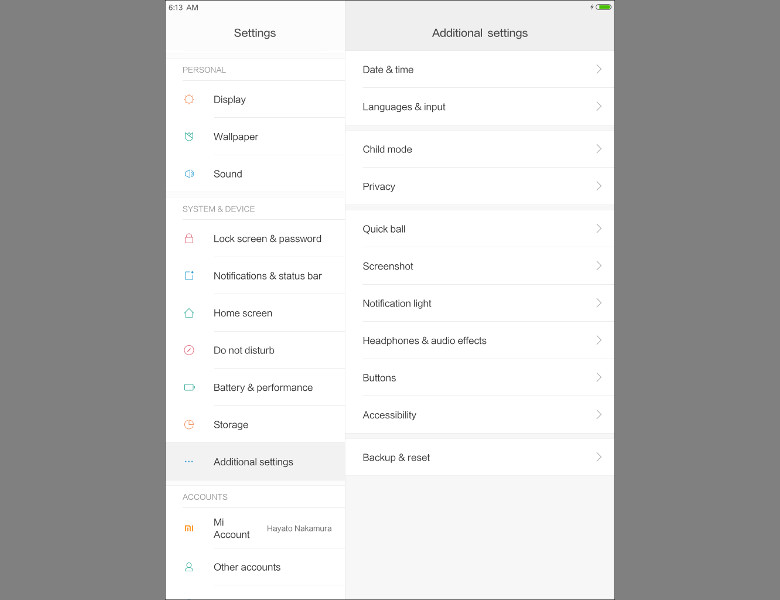
ファイルをコピーしたらSettings→Additional settingsからBackup resetを開き、「Local Backup」を選択します。
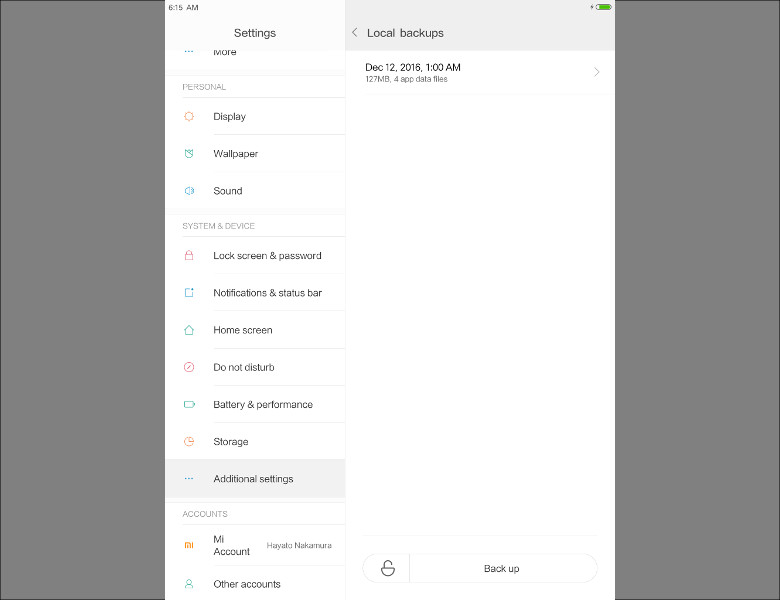
するとGoogle Play Store本体とGoogle関連のサービスファイルのバックアップが表示されるのでこれをそのまま復元します。
復元完了後、再起動を行えばGoogleアカウントを登録してGoogle Play Storeを通常通り利用することが可能になります。
公式ROMインストール後の挙動について
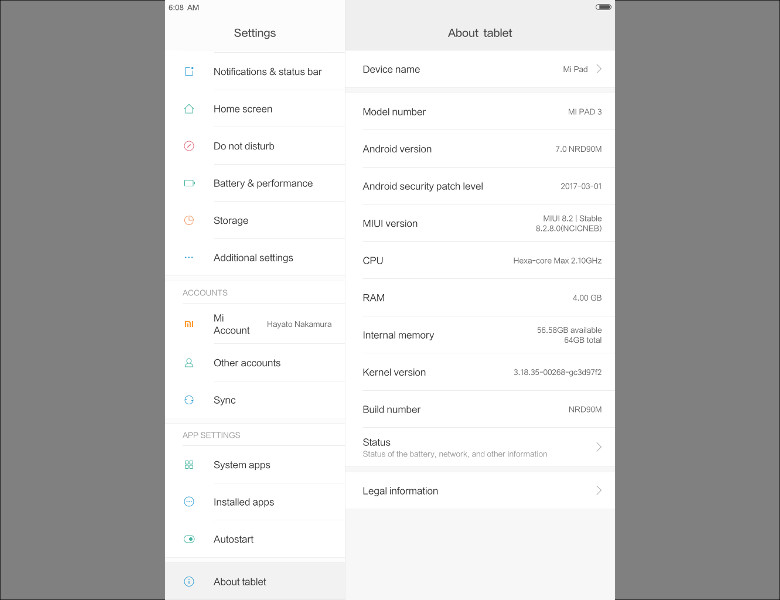
今回導入した公式ROMは安定版の「MIUI 8.2.8.0」で、Androidセキュリティパッチは2017年3月1日のものが適用済みとなっています。ショップROMはそれより前の「MIUI 8.2.5.0.0」でありAndroidセキュリティパッチは「2017年2月1日」となるためそれよりも新しいバージョンにアップグレードされたことになります。
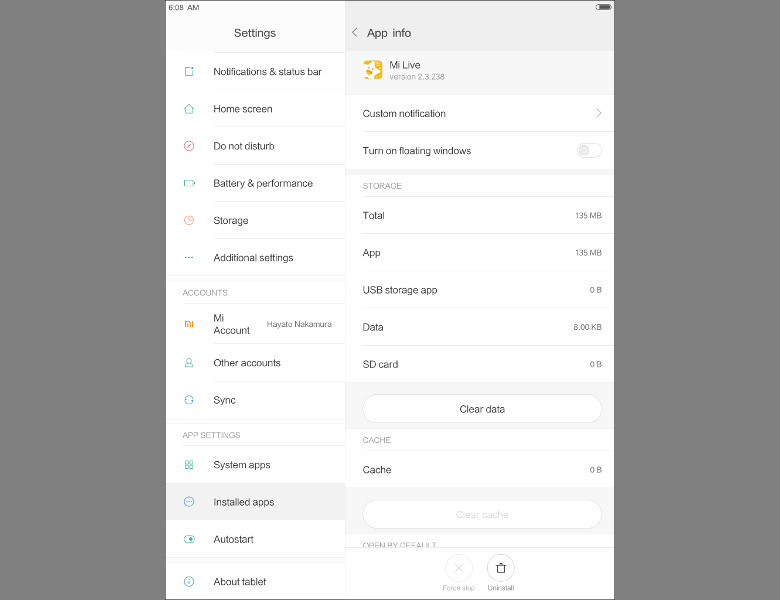
中国向けのROMであるため前述のとおり素の状態ではGoogle関連のアプリはインストールされておらず、中国国内向けの独自アプリがいくつかインストールされていますが、Xiaomi独自のApp Store以外はすべてアンインストールか無効化することができるようになっています。
表示言語は前述のとおり日本語はありませんが、現時点ではMi Pad 3に搭載されているショップROMでも日本語化が不完全でほぼ英語環境の利用となるためそこまで使用感に差はない印象です。
Mi Pad 3の出荷時のMIUIのバージョンは現在公式からダウンロード可能となっている8.2.8.0であり、ショップROMはそれ以前のバージョンである「8.2.5.0」となっているため、おそらく別のXiaomi端末用の旧バージョンをもとに改編されたものでMi Pad 3ではハードウェアの差から不整合が起きてしまっている可能性があります。
動作のほうは本来の初期出荷ROMだけあって非常に安定しており、ショップROMの状態で起きていた「システムUIが停止しました」というメッセージが表示される現象も起きなくなっています。
PDA工房製液晶フィルムについて

今回もPDA工房に本端末専用の液晶フィルムを製作していただいております。試用機には最も透明感が高い「Crystal Shield」が装着されていました。装着感もぴったりで液晶もフィルムを装着していない状態とほぼ同じクリアな表示を実現しています。
本端末はまだ4月に発売されたばかりだけあって「Mi Pad 3専用」のものはおそらく世界初かもしれません。

もちろんCrystal Shieldのほか、プライバシー保護タイプのフィルムやガラスフィルムと同じ硬度である9Hタイプのものも選択可能です。
日本では正規流通していない端末である上に専用フィルムもほぼ出そろっていない現状なのでPDA工房の専用保護フィルムは非常に貴重なのではないでしょうか。
まとめ
Xiaomi Mi Pad 3はgeekbuyingでは269.99ドル(約30,266円)で販売中となっています。端末自体は十分高品質なうえに高性能でAndroidというよりはiOSの影響を強く受けたMIUIを受け入れられるのであればメインタブレットとしても十分活用できるのではないでしょうか。先代Mi Pad 2に設定されていたWindowsモデルが今回は用意されていないのは残念ですが、端末自体はXiaomiらしく妥協がない丁寧なハードウェアになっている印象です。
ただし、Xiaomi製品の多くがそうであるように、日本語対応やGoogle関連サービスの実装のため、通販サイト側でショップカスタムROMを導入していますが、このショップカスタムROMが(発売に間に合わせるためか)本来の初期出荷バージョンより古いものとなっており、その結果動作に若干不安定な面が見られるため、現状では「純正ROMか他のカスタムROMへの変更を推奨」となってしまいます。そのため、初心者が使うのはちょっときつい部分があるかもしれません。
現状Mi Pad 3にはGoogle関連のサービスが標準で搭載されていない中国版のROMしか公開されていないこともあり、ある意味では仕方ない部分かもしれませんが、今回に関しては改変を加えたショップROMを搭載するのではなく、いっそ標準ROMで出荷したほうが良かったのではないかと感じています。
ショップROMも出荷時期によってバージョンが変わっており、Mi Pad 3のグローバル版のROMが公開されればショップROMもそちらをもとに改編したものに変更される可能性が大きいため、ROM書き換えに不安がある方はもう少し待ってから購入したほうが良いかもしれません。
ただし今回geekbuyingが販売しているMi Pad 3は公式Updaterアプリがそのまま残っており、アプリ経由での公式ROMへの上書きも可能となっているため、Xiaomi端末の中では純正ROMに書き戻すのは割と容易な部類となります。
またカスタムROMに関しては現在はMIUIをベースに中華アプリの削除や対応言語の追加などを行った「Xiaomi.eu」版の非公式MIUI ROMしか存在していませんが、こちらはショップROMより日本語ローカライズが進んでおりほぼ完全に「日本語版MIUI 8」環境として利用可能となっています。ROMの書き換えにはどうしてもリスクが伴いますが、そういったリスクも楽しめる方であれば現状でもMi Pad 3はいろいろと楽しめる製品なのではないでしょうか。
関連リンク
Xiaomi Mi Pad 3:geekbuying
Xiaomi Mi Pad 3 - 7.9インチ、話題のXiaomiの最新Androidタブレットを試す!(実機レビュー)
Xiaomi Mi Pad 3 公式ROM(公式Updaterアプリ用)ダウンロードページ : Xiaomi
ガジェットと過ごすかのあゆブログ




コメント